
Borland C++ Builder — это мощнейшая среда программирования, поддерживающая методики визуального объектно-ориентированного программирования для операционных систем Microsoft Windows и позволяющая существенно сократить время на разработку программных приложений.
Общие сведения о программе Borland C++ Builder
Программа Borland C++ Builder является выпущенным корпорацией Borland средством оперативной разработки программных приложений, которое позволяет формировать приложения на языке C++, применяя при этом среду разработки и библиотеку элементов Delphi. C++ Builder может быть представлено как SDI-приложение, основное окно которого имеет в своем составе настраиваемую инструментальную панель (слева) и палитру элементов (справа). Кроме этого, по умолчанию при запуске C++ Builder должно появиться окно инспектора объектов (слева) и форма нового приложения (справа). Под окном формы приложения располагается окно редактора кода.
Обзор редактора Borland C++ Builder, методы его работы
Формы выступают в качестве основы приложений C++ Builder. Формирование интерфейса пользователя приложения состоит в прибавлении в окно формы элементов объектов C++ Builder, именуемых компонентами. Компоненты C++ Builder размещены на палитре компонентов, которая выполнена в форме многостраничного блокнота. Важной особенностью C++ Builder является тот факт, что он предоставляет возможность создания собственных компонентов и настройки палитры компонентов, а также возможность создания различных версий палитры компонентов для различных проектов.
Все компоненты делятся на следующие классы:
- Класс видимых или визуальных компонентов.
- Класс невидимых или не визуальных компонентов.
Визуальные компоненты могут появиться как во время исполнения, так и во время проектирования. В качестве примеров визуальных компонентов могут служить кнопки и редактируемые поля. Не визуальные компоненты могут появиться во время проектирования в качестве пиктограммы на форме. Их никогда не видно во время исполнения, но они имеют определенную функциональность. К примеру, они могут обеспечить доступ к данным, вызвать стандартные диалоги Windows другие. Пример применения видимых и невидимых компонентов показан на рисунке ниже.
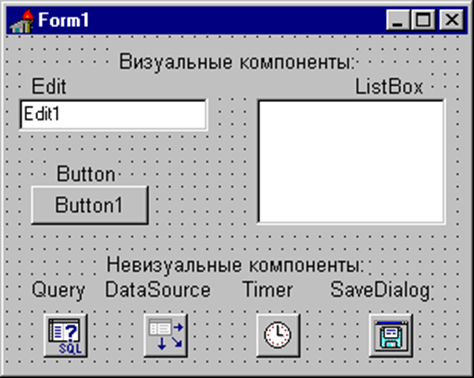
Рисунок 1. Окно программы. Автор24 — интернет-биржа студенческих работ
Для того чтобы добавить компонент в форму, следует выбрать указателем мышки требуемый компонент в палитре и сделать щелчок левой клавишей мыши в нужном месте проектируемой формы. Компонент отобразится на форме, и затем его можно передвигать, изменять его размеры и другие параметры. Все компоненты C++ Builder обладают следующими разновидностями характеристик:
- Характеристики свойств.
- Характеристики событий.
- Характеристики методов.
При выборе компонента из палитры и добавлении его к форме, инспектор объектов в автоматическом режиме отобразит свойства и события, которые можно использовать с этим компонентом. В верхней зоне инспектора объектов расположен ниспадающий список, который позволяет выбрать необходимый объект из присутствующих на форме, как показано на рисунке ниже.

Рисунок 2. Окно программы. Автор24 — интернет-биржа студенческих работ
Свойства считаются атрибутами компонента, которые определяют его внешний облик и параметры поведения. Некоторые свойства компонента в колонке свойств обладают значением, устанавливаемым по умолчанию (к примеру, это высота кнопок). Свойства компонента должны отображаться на странице свойств (Properties). Инспектор объектов способен отображать опубликованные (published) свойства компонентов. Помимо опубликованных свойств, компоненты могут и чаще всего обладают общими (public) свойствами, которые являются доступными только во время исполнения приложения.
Инспектор объектов следует использовать для установки свойств во время проектирования. Список свойств расположен на странице свойств инспектора объектов. Пользователь может определять свойства во время проектирования или указать код для видоизменения свойств компонента при исполнении приложения. При задании свойств компонента во время проектирования следует осуществить выбор компонента на форме, открыть страницу свойств в инспекторе объектов, выбрать необходимое свойство и поменять его при помощи редактора свойств (это может быть простое поле для ввода текста или числа, выпадающий список, раскрывающийся список, диалоговая панель и так далее).
Страница событий (Events) инспектора объектов призвана отображать список событий, которые распознаются компонентом. Все компоненты обладают своим собственным набором обработчиков событий. В C++ Builder необходимо писать функции, именуемые обработчиками событий, и привязывать события к этим функциям. Формируя обработчик того или иного события, пользователь поручает программе исполнить написанную функцию, когда это событие происходит.
Для добавления обработчика событий, необходимо выбрать на форме при помощи мышки компонент, которому требуется обработчик событий, далее открыть страницу событий инспектора объектов и выполнить двойной щелчок левой клавишей мышки на колонке значений рядом с событием, чтобы предложить программе C++ Builder выполнить генерацию прототипа обработчика событий и показать его в редакторе кода. При этом автоматически будет сгенерирован текст пустой функции, и редактор откроется в том месте, где необходимо ввести код.
Курсор будет располагаться внутри операторных скобок { ... }. Затем следует ввести код, который будет выполнен при наступлении события. Обработчик событий будет обладать параметрами, указанными после имени функции в круглых скобках, как показано на рисунке ниже.

Рисунок 3. Окно программы. Автор24 — интернет-биржа студенческих работ
Метод считается функцией, связанной с компонентом, которая может быть объявлена как часть объекта. Формируя обработчики событий, можно задавать вызов метода, применяя следующую нотацию:
->
К примеру:
Edit1->Show();
Следует отметить, что при реализации формы, связанные с ней модуль и заголовочный файл с расширением ∗.h, генерируются в обязательном порядке, однако при формировании нового модуля он необязательно должен быть связан с формой (к примеру, когда в нем расположены расчетные процедуры). Имена формы и модуля могут изменяться, но лучше это делать непосредственно после создания, пока на них не образовалось много ссылок в других формах и модулях.



















